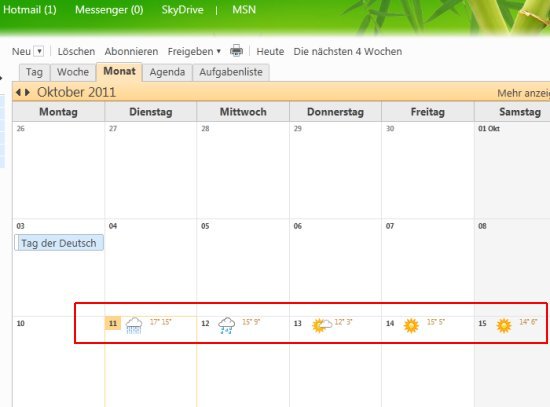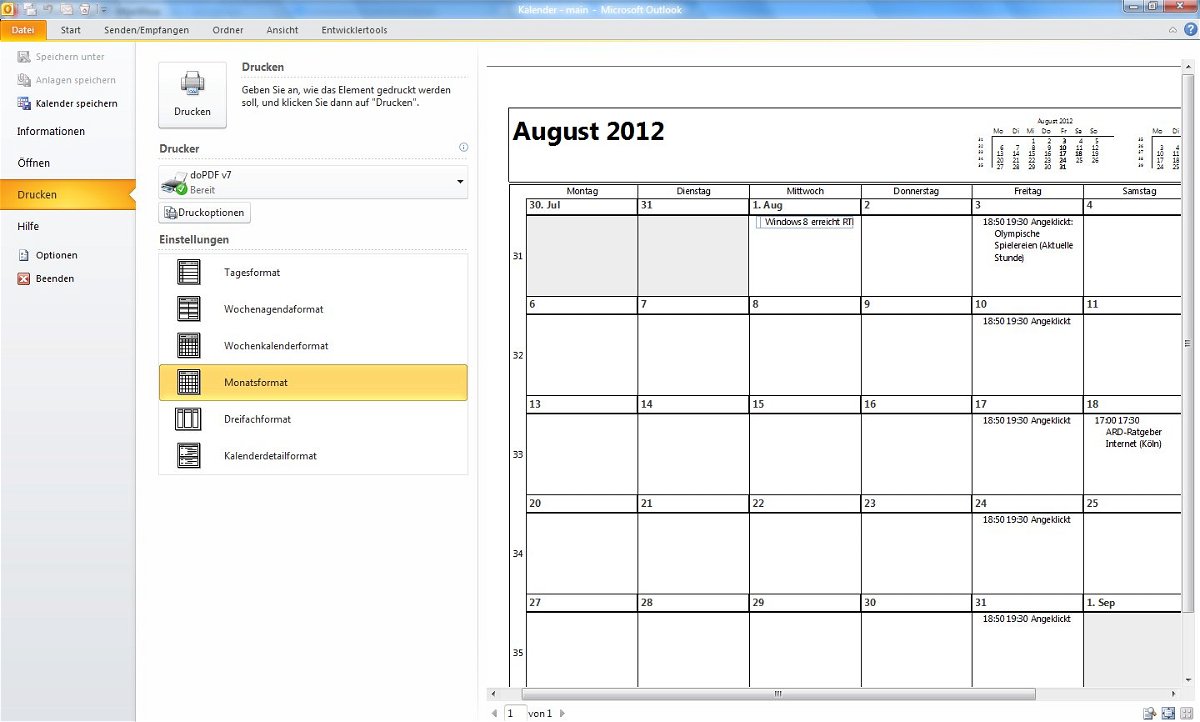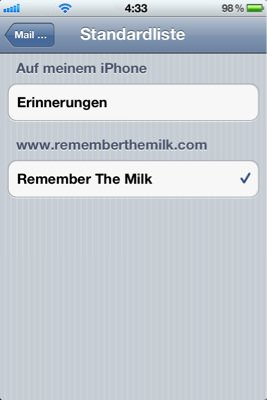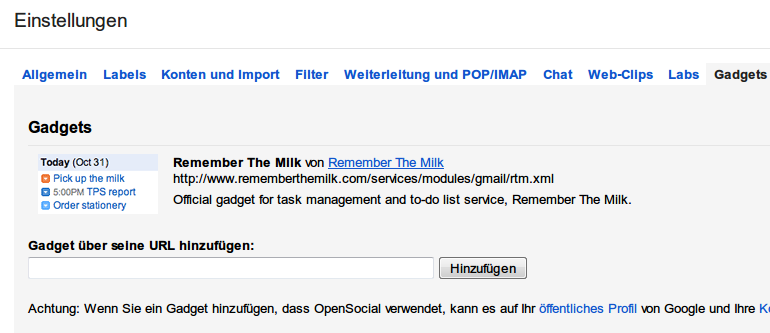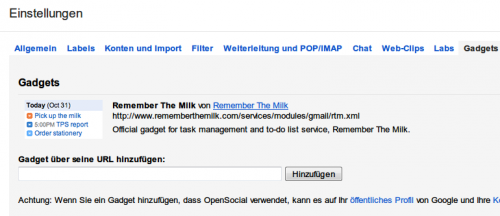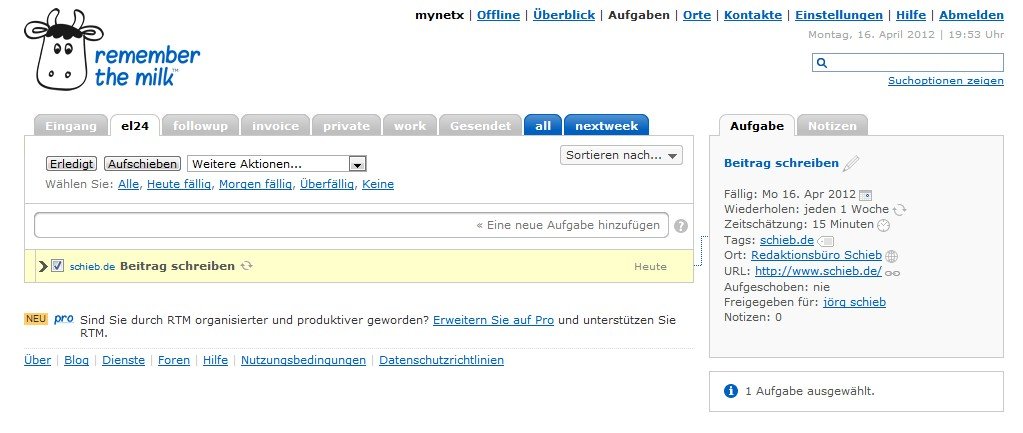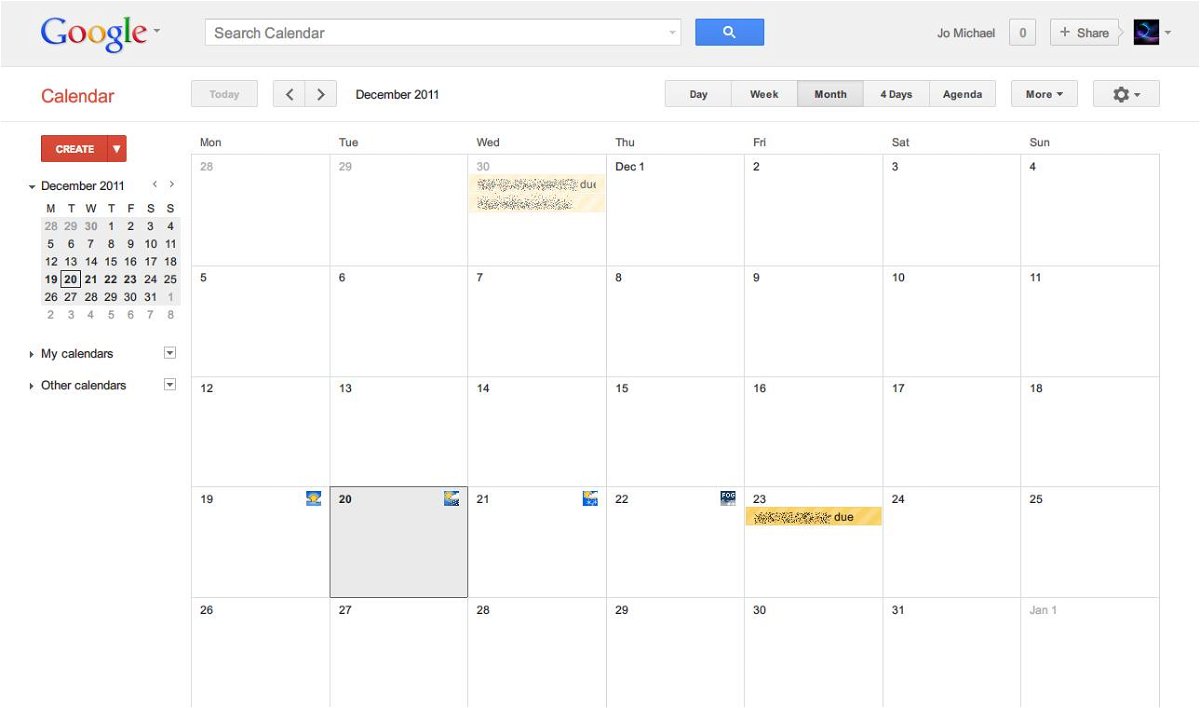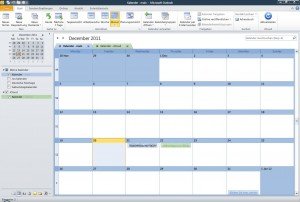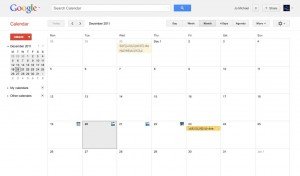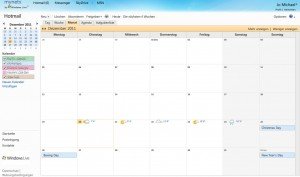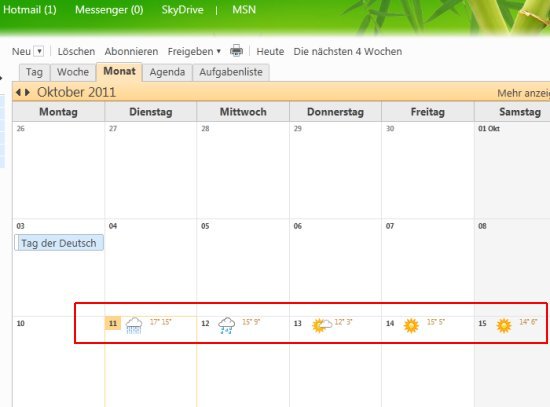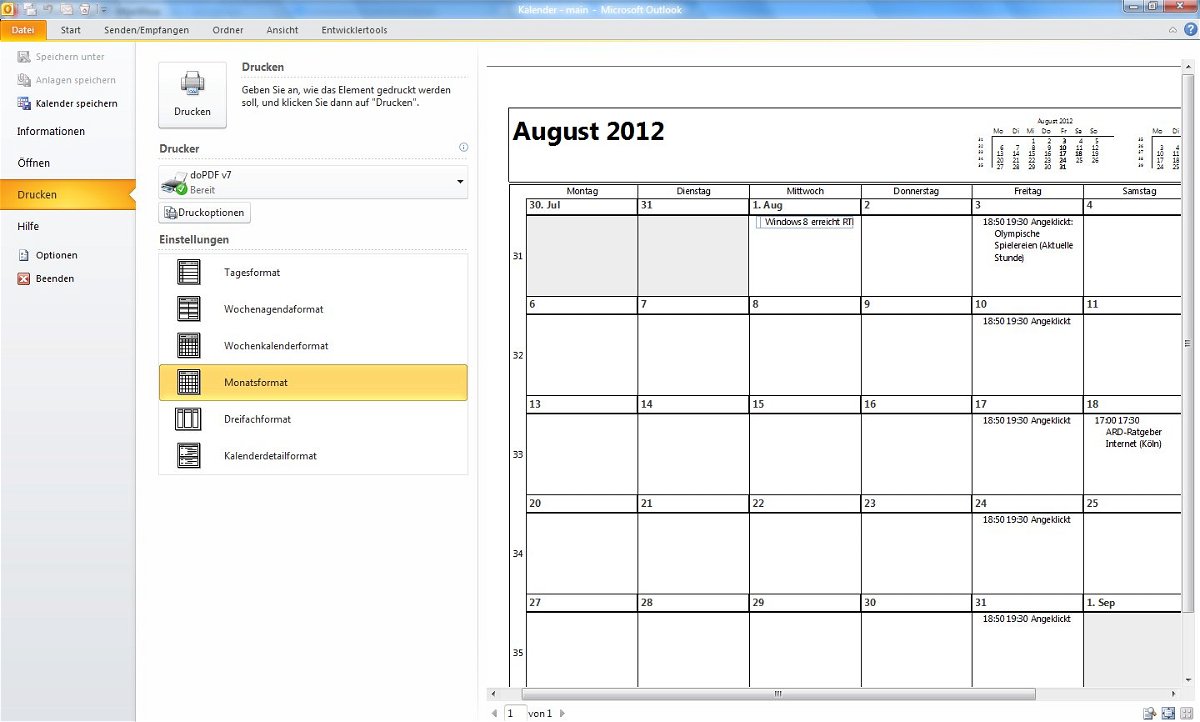
07.08.2012 | Tipps
Hängt in Ihrem Büro auch so ein Kalender an der Wand, in dem alle Ihre wichtigen Termine eingetragen sind? Doch oft vergisst man, die im Computer gespeicherten Termine auch auf dem Wand-Kalender nachzutragen. Drucken Sie aus Outlook doch einen Monats-Kalender aus, auf dem Ihre Termine schon fix und fertig eingetragen sind! (mehr …)
15.07.2012 | Tipps
Der Online-Dienst iCloud ist Apples Dreh- und Angelpunkt für iPhone, iPad und Co. Neben einem Postfach lassen sich auch Kontakte und Kalenderdaten auf allen verknüpften iOS- Geräten synchron halten. Auch auf Mac-Computern ist ein Abgleich frei Haus eingebaut. Sie haben aber einen Windows-PC? Auf die automatische Synchronisation Ihrer iCloud-Daten müssen Sie dennoch nicht verzichten. Voraussetzung ist: Sie verwenden das Büro-Programm Microsoft Office.
Mit der Systemsteuerung iCloud bietet Apple eine Abgleichs-App speziell für Windows an. Damit lesen und schreiben Sie E-Mails Ihres me.com-Postfachs mit Outlook. Auch auf Ihre Kontakte und Kalenderdaten greifen Sie über Microsoft Outlook zu. Nach der Installation richten Sie iCloud ein, indem Sie die Systemsteuerung öffnen. Nötigenfalls schalten Sie dort zur klassischen Ansicht. Es folgt ein Doppelklick auf das iCloud-Symbol.
Hier geben Sie die Zugangsdaten zu Ihrer Apple ID ein und klicken auf „Anmelden“. Setzen Sie jetzt den Haken vor jedem Eintrag, den Sie mit Ihrem Windows-PC synchronisiert halten möchten. Bei den Lesezeichen haben Sie unter „Optionen…“ die Wahl, ob Sie Internet Explorer oder Safari nutzen wollen. Zum Schluss klicken Sie auf „Übernehmen“ – fertig!
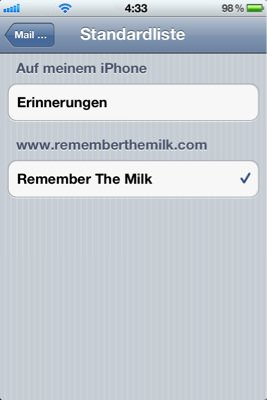
07.05.2012 | iOS
Dank Apps für die verschiedensten Systeme ist der Online-Terminkalender Remember The Milk (RTM) weit verbreitet. Wer die iOS-App von RTM nutzt und ein iPhone 4S sein Eigen nennt, kann neue Aufgaben und Termine direkt mit Apples Spracherkennung Siri eintragen. Wie das geht, zeigen wir hier. (mehr …)
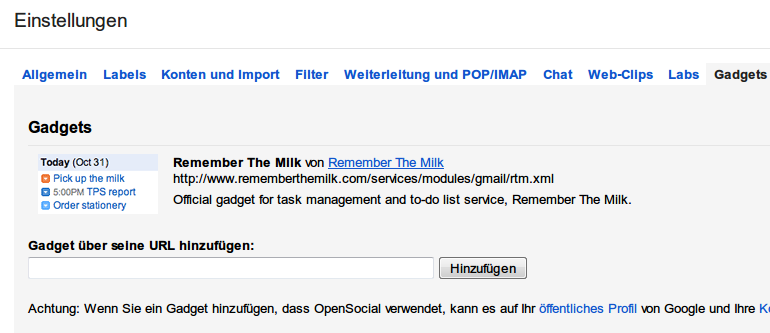
28.04.2012 | Tipps
Termine, To-Do-Listen, Kalender… zur Verwaltung der täglichen Aufgaben eignet sich der Online-Dienst Remember The Milk (RTM) gut. Von überall aus können Sie über rememberthemilk.com auf Ihre Aufgabenlisten zugreifen. Am eigenen Computer geht das allerdings noch einfacher: Binden Sie die Termine von RTM doch direkt in Ihr E-Mail-Programm ein. Hier die nötigen Schritte für Gmail von Google.
- Öffnen Sie Ihren Browser, und laden Sie die Seite https://mail.google.com/.
- Falls nötig, loggen Sie sich mit Ihrem Google-Konto ein.
- Sobald Gmail geladen ist, klicken Sie rechts oben auf den Knopf mit dem Zahnrad, danach auf „Einstellungen“.
- Oben erscheint eine Reihe verschiedener Unterpunkte. Hier wechseln Sie nach „Labs“.
- Geben Sie in das Feld „Nach Lab suchen:“ den Begriff URL ein.
- Unten erscheint unter anderem die Funktion „Gadget per URL hinzufügen“. Dahinter klicken Sie auf „Aktivieren“.
- Nachdem Sie das per Klick auf „Änderungen speichern“ bestätigt haben, wird Gmail neu geladen. Schalten Sie wieder über das Zahnrad zu den Einstellungen.
- Jetzt den Unterpunkt „Gadgets“ aktivieren.
- Nun fügen Sie in das Textfeld „Gadget über seine URL hinzufügen:“ folgende Adresse ein:
https://www.rememberthemilk.com/services/modules/gmail/rtm.xml
- Schließlich auf „Hinzufügen“ klicken.
- Am linken Rand, unter den Mail-Labels, erscheint ein neues Fensterchen für Remember The Milk. Hier Ihre Zugangsdaten eingeben, schon erscheint eine kleine Aufgabenliste.
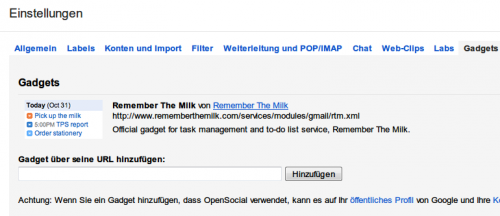
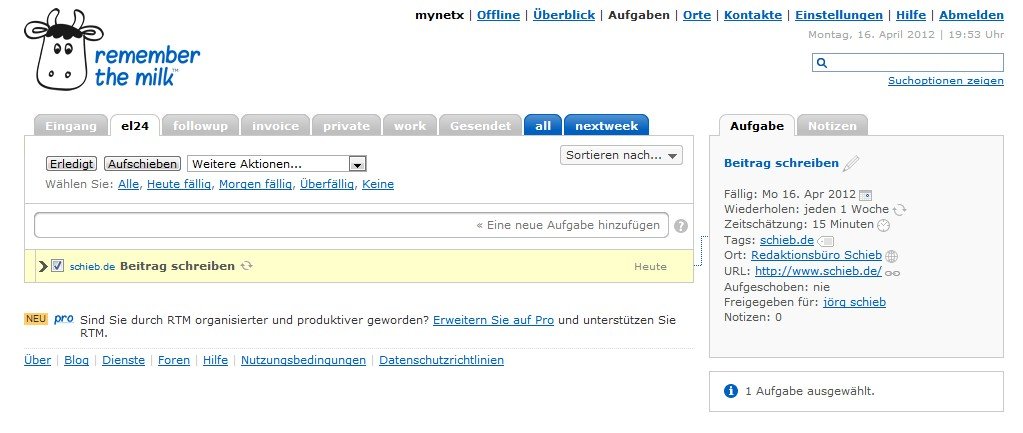
19.04.2012 | Tipps
Egal ob sie für die Arbeit oder privater Natur sind – wer täglich viele Termine hat, kann sie nicht alle im Kopf behalten. Ungemein praktisch sind da elektronische Terminplaner, besonders wenn man sie unterwegs nutzen kann. Wäre da nicht das Problem der Synchronisierung. Online-Kalender schaffen hier Abhilfe. Einmal eingetragen, ist ein Termin automatisch auf allen verbundenen Geräten abrufbar.
Ein einfacher, aber mächtiger Terminkalender ist RememberTheMilk. Wer sich unter www.rememberthemilk.com kostenlos anmeldet, kann mehrere Listen mit Aufgaben anlegen, die zu bestimmten Zeitpunkten fällig sind. Vor dem entsprechenden Zeitpunkt erinnert der Dienst dann an den nahenden Termin – wahlweise per E-Mail, SMS, Skype oder per Chat-Nachricht.
Großer Vorteil von RememberTheMilk ist: der Dienst ist für viele verschiedene Geräte verfügbar. Er lässt sich per Add-on in Outlook und Google Mail einbinden, Apps gibt es sowohl für iPhone und iPad als auch für Android und Blackberry. Da bleiben keine Wünsche offen – und Sie werden garantiert immer daran denken, Milch mitzubringen…

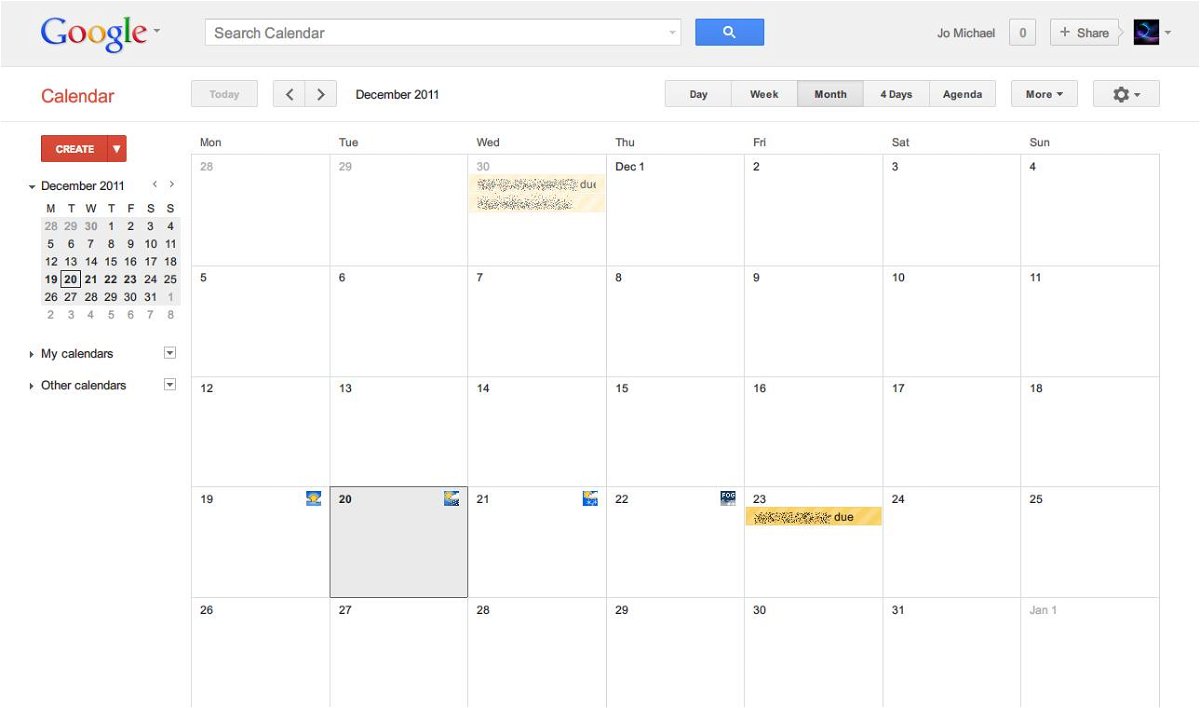
25.12.2011 | Tipps
Hat man viele Termine, verliert man leicht den Überblick. Wohl dem, der jeden Termin gleich – oder doch zumindest schnell – notiert. Einfacher geht das, wenn man einen digitalen Kalender verwendet. So wird kein Termin mehr verpasst.
Die denkbar einfachste Form eines digitalen Kalenders besteht einfach darin, ein leeres Word-Dokument anzulegen mit einer Tabelle, in die man alle Termine manuell einträgt.
Wer es komfortabler mag, der kann auf ein Kalender-Programm zugreifen. Bekanntester Vertreter seiner Art ist Outlook, das E-Mail-Programm von Microsoft Office. Outlook eignet sich hervorragend zum Verwalten von mehreren Kalendern parallel, zum Anlegen von Terminen samt Erinnerungen in wählbarem Abstand vorher, und vieles mehr.
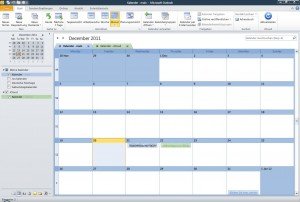
Ein Manko haben PC-Anwendungen allerdings: Sie synchronisieren sich meist nicht automatisch mit dem eigenen Handy, so dass man nur einen Terminkalender hätte, egal an welchem Gerät man sich gerade befindet. Dies lässt sich umgehen, wenn man einen Kalender im Web verwendet. Sowohl Google als auch Microsoft haben mit Google Kalender beziehungsweise Windows Live Kalender entsprechende Dienste im Portfolio, die sich kostenlos nutzen lassen – ein Google-Konto oder eine Windows Live ID vorausgesetzt.
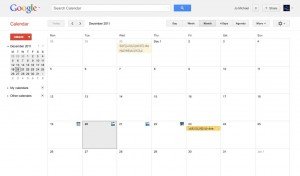
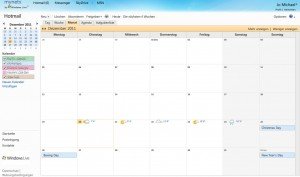
22.11.2011 | Tipps
Google-Mail-User nutzen neben dem reinen Mailprogramm auch die Kontaktliste und den Kalender. Da bei den meisten Kontakten das Geburtsdatum eingetragen ist, müsste es doch ein leichtes sein, die Geburtstage automatisch im Kalender anzuzeigen. Ist es auch.
Um keine Geburtstage mehr zu verpassen und alle Geburtstage aus dem Kontaktregister im Kalender anzuzeigen, beim Google-Konto anmelden und zum Kalender wechseln. Dann oben rechts auf das Zahnrad und „Kalender-Einstellungen“ sowie „Kalender“ klicken. Weiter unten im Abschnitt „Weitere Kalender“ folgen Klicks auf „Interessante Kalender durchsuchen“ sowie „Weitere“. Neben „Geburts- und Jahrestage meiner Kontakte“ auf „Abonnieren“ klicken. Daraufhin erscheinen im Kalender die Geburtstage mit einem kleinen Torten-Symbol.
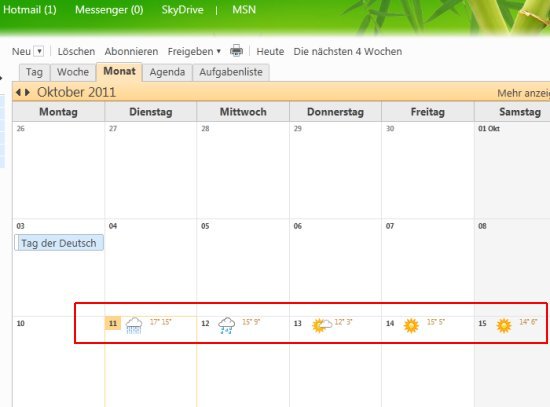
21.10.2011 | Tipps
Mit dem Kalender von Windows Live lassen sich Termine online verwalten. Der Live-Kalender kann aber noch mehr. Auf Wunsch erscheint zu jedem Kalendertag ein Mini-Wetterbericht. Ein Wettersymbol und Temperaturanzeige verraten bereits in der Tages-, Wochen- oder Monatsansicht, wie das Wetter wird.
Um den Kalender-Wetterbericht zu aktivieren, zuerst auf der Seite live.com wie gewohnt bei Windows Live anmelden. Dann oben rechts neben dem eigenen Live-Benutzernamen auf den nach unten zeigenden Pfeil klicken und den Befehl „Weitere Designs“ aufrufen. Im Bereich „Dynamische Designs“ den Wohnort eingeben und auf „Suchen“ klicken. Kurz darauf erscheint in der Zeile „Ort“ der eigene Wohnort. Mit „Speichern“ die Seite wieder verlassen.
Das war’s: Jetzt erscheinen im Kalender sowohl in der Tages- als auch in der Wochen- und Monatsansicht zu jedem Tag (zu dem es bereits Vorhersagen gibt) das voraussichtliche Wetter. Meist für die nächsten fünf bis sieben Tage.